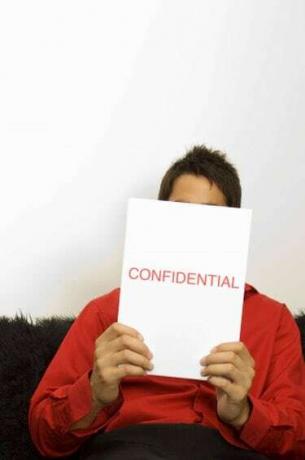
La mottakerne få vite at e-posten deres er konfidensiell med Outlook-signaturer.
Akkurat så raskt som du klarer å sende en rask e-post, kan den e-posten videresendes, legges ut, lastes opp og deles med utallige andre mottakere. Uttrykk ditt ønske om å inneholde informasjonen du sender med en konfidensialitetsmelding inkludert i e-postsignaturen, som kommer nederst i meldingen. Bruk Microsoft Outlooks verktøy for oppretting av signaturer, hvor du kan legge til konfidensialitetsmeldinger til eksisterende signaturer, for å gi et ekstra lag med sikkerhet til e-posten din.
Trinn 1
Åpne Microsoft Outlook. Hvis "Ny e-post"-knappen ikke vises på venstre side av båndet øverst på skjermen, klikker du på "Mail"-koblingen nederst til venstre på skjermen. Klikk deretter på "Ny e-post"-knappen for å åpne vinduet "Uten navn - Melding".
Dagens video
Steg 2
Klikk på den lille rullegardinpilen under "Signatur"-knappen på meldingens bånd. Klikk på "Signaturer" for å åpne "Signaturer og skrivesaker"-vinduet.
Trinn 3
Klikk på signaturen i "Velg signatur for å redigere"-listen for å legge til konfidensialitetsmeldingen. Signaturens eksisterende tekst åpnes i hoveddelen av vinduet.
Trinn 4
Klikk under en eksisterende signatur, for eksempel navn og stillingstittel. Skriv inn konfidensialitetsmeldingen, for eksempel en opphavsrettsdato og ordlyd om ikke å dele, skrive ut eller videresende meldingen.
Trinn 5
Formater konfidensialitetsteksten slik at den skiller seg fra resten av signaturen ved å markere den delen av teksten. Trekk ned skriftmenyen og velg en ny skrift, bruk kursiv eller fet skrift på meldingen og trekk ned "Automatisk" skriftfargemenyen og velg en ny farge.
Trinn 6
Klikk på "OK"-knappen for å lagre konfidensialitetsmeldingen, lukk vinduet "Signaturer og skrivesaker" og gå tilbake til å skrive e-postmeldingen.



